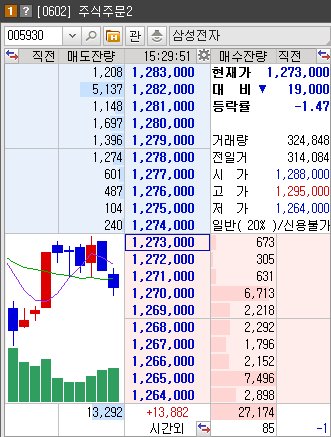[0602] 주식기본주문2
화면개요
주식기본주문 2 화면은 하단부가 탭으로 나뉘어져 있습니다. 하단부 탭에서 고객님이 원하는 정보를 볼 수 있습니다. 또한 주문판 우측부분에서 거래원, 실시간잔고, 미체결내역, 차트를 볼 수 있습니다.
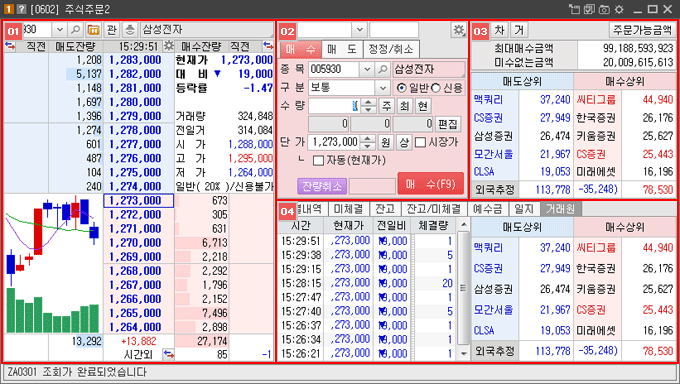
사용방법
주문 부분
주식 주문 시 기본설정을 할 수 있는 부분입니다. 일반, 신용에 따라서 주문판이 달라집니다.
 계좌 콤보에서 계좌 선택이 가능합니다.
계좌 콤보에서 계좌 선택이 가능합니다.
 비밀번호 입력 이후에 주문이 가능하며, 잔고, 체결내역, 일지 부분도 비밀번호 입력 후에 가능합니다.
비밀번호 입력 이후에 주문이 가능하며, 잔고, 체결내역, 일지 부분도 비밀번호 입력 후에 가능합니다.
주식 주문 시 기본설정을 할 수 있는 부분입니다. 일반, 신용에 따라서 주문판이 달라집니다.
 계좌 콤보에서 계좌 선택이 가능합니다.
계좌 콤보에서 계좌 선택이 가능합니다. 비밀번호 입력 이후에 주문이 가능하며, 잔고, 체결내역, 일지 부분도 비밀번호 입력 후에 가능합니다.
비밀번호 입력 이후에 주문이 가능하며, 잔고, 체결내역, 일지 부분도 비밀번호 입력 후에 가능합니다.매수주문(일반주문)
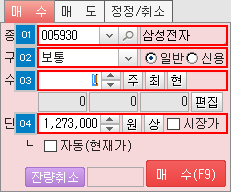
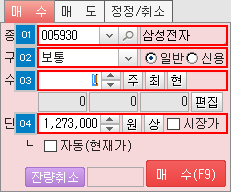
종목명을 설정할 수 있습니다.
구분에서 보통, 시장가, 최유리, 최우선, 조건부, 시간외 설정을 할 수 있습니다.
IOC, FOC : 설정은 보통, 시장가, 최유리 설정시에만 가능합니다
IOC, FOC : 설정은 보통, 시장가, 최유리 설정시에만 가능합니다
수량
수량설정은 직접입력
주 클릭시 나오는 수량선택 창에서 입력

최 클릭시 최대매수가능금액으로 가능수량계산하여 수량입력
현 버튼 클릭하여 현금주문가능금액으로 가능수량계산하여 수량입력
주문설정에서 설정하여 마우스 휠을 이용하여 수량계산을 할 수 있습니다.
수량설정은 직접입력
주 클릭시 나오는 수량선택 창에서 입력

최 클릭시 최대매수가능금액으로 가능수량계산하여 수량입력
현 버튼 클릭하여 현금주문가능금액으로 가능수량계산하여 수량입력
주문설정에서 설정하여 마우스 휠을 이용하여 수량계산을 할 수 있습니다.
단가
단가는 직접입력
원 버튼을 클릭하여 나오는 주문가선택창에서 단가 선택
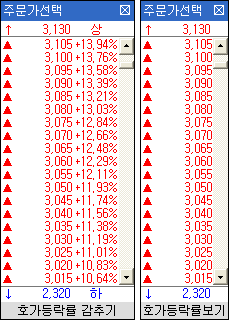
상 버튼을 클릭하여 상한가 입력
주문설정에서 설정하여 마우스 휠을 이용하여 단가입력을 할 수 있습니다.
또한 시장가 체크박스를 통해서 시장가로 주문이 가능합니다.
단가는 직접입력
원 버튼을 클릭하여 나오는 주문가선택창에서 단가 선택
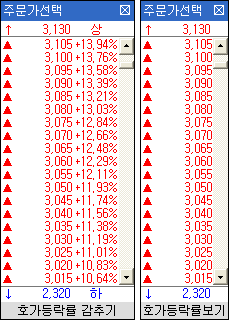
상 버튼을 클릭하여 상한가 입력
주문설정에서 설정하여 마우스 휠을 이용하여 단가입력을 할 수 있습니다.
또한 시장가 체크박스를 통해서 시장가로 주문이 가능합니다.
수량 / 금액 편집

편집 버튼을 이용하여 수량 금액 편집 사용이 가능합니다.
수량 or 금액으로 사용은 주문설정에서 선택이 가능합니다.
수량으로 선택시에는 주 단위로 계산이 되고, 금액으로 선택시에는 만원 단위로 계산이 됩니다.
수량으로 사용시 편집 버튼 클릭하면 해당과 같이 완료 버튼으로 변경이 되고, 입력 가능한 칸에 수량(주 단위)을 입력한 후 완료를 누르면
해당과 같이 완료 버튼으로 변경이 되고, 입력 가능한 칸에 수량(주 단위)을 입력한 후 완료를 누르면  옆과 같이 나타나게 됩니다. 편집 완료 이후에 해당 수량을 클릭하게 되면 수량 입력 부분에 자동으로 클릭한 수량이 들어가게 됩니다.
옆과 같이 나타나게 됩니다. 편집 완료 이후에 해당 수량을 클릭하게 되면 수량 입력 부분에 자동으로 클릭한 수량이 들어가게 됩니다.
금액으로 사용시 편집 버튼 클릭하면 해당과 같이 완료 버튼으로 변경이 되고, 입력 가능한 칸에 금액(만원단위)을 입력한 후 완료를 누르면
해당과 같이 완료 버튼으로 변경이 되고, 입력 가능한 칸에 금액(만원단위)을 입력한 후 완료를 누르면  옆과 같이 나타나게 됩니다. 편집 완료 이후에 해당 금액을 클릭하게 되면 수량 입력 부분에 현재 입력되어있는 단가로 계산하여 (입력단가가 없을시에는 현재가) 해당 금액으로 매수 가능한 수량만큼 수량에 입력이 됩니다.
옆과 같이 나타나게 됩니다. 편집 완료 이후에 해당 금액을 클릭하게 되면 수량 입력 부분에 현재 입력되어있는 단가로 계산하여 (입력단가가 없을시에는 현재가) 해당 금액으로 매수 가능한 수량만큼 수량에 입력이 됩니다.

편집 버튼을 이용하여 수량 금액 편집 사용이 가능합니다.
수량 or 금액으로 사용은 주문설정에서 선택이 가능합니다.
수량으로 선택시에는 주 단위로 계산이 되고, 금액으로 선택시에는 만원 단위로 계산이 됩니다.
수량으로 사용시 편집 버튼 클릭하면
 해당과 같이 완료 버튼으로 변경이 되고, 입력 가능한 칸에 수량(주 단위)을 입력한 후 완료를 누르면
해당과 같이 완료 버튼으로 변경이 되고, 입력 가능한 칸에 수량(주 단위)을 입력한 후 완료를 누르면  옆과 같이 나타나게 됩니다. 편집 완료 이후에 해당 수량을 클릭하게 되면 수량 입력 부분에 자동으로 클릭한 수량이 들어가게 됩니다.
옆과 같이 나타나게 됩니다. 편집 완료 이후에 해당 수량을 클릭하게 되면 수량 입력 부분에 자동으로 클릭한 수량이 들어가게 됩니다.금액으로 사용시 편집 버튼 클릭하면
 해당과 같이 완료 버튼으로 변경이 되고, 입력 가능한 칸에 금액(만원단위)을 입력한 후 완료를 누르면
해당과 같이 완료 버튼으로 변경이 되고, 입력 가능한 칸에 금액(만원단위)을 입력한 후 완료를 누르면  옆과 같이 나타나게 됩니다. 편집 완료 이후에 해당 금액을 클릭하게 되면 수량 입력 부분에 현재 입력되어있는 단가로 계산하여 (입력단가가 없을시에는 현재가) 해당 금액으로 매수 가능한 수량만큼 수량에 입력이 됩니다.
옆과 같이 나타나게 됩니다. 편집 완료 이후에 해당 금액을 클릭하게 되면 수량 입력 부분에 현재 입력되어있는 단가로 계산하여 (입력단가가 없을시에는 현재가) 해당 금액으로 매수 가능한 수량만큼 수량에 입력이 됩니다.자동추적

주식기본주문2에는 자동추적기능이 있습니다. 주문설정에서 가격부분에서 사용안함 이외에 호가선택, 상한가, 하한가를 선택하면 단가 바로 아래 자동을 체크할 수 있는 체크 박스가 생성이 됩니다. 해당 체크 박스에 체크를 하게 되면 해당 호가를 계속해서 자동으로 추적하게 됩니다.

주식기본주문2에는 자동추적기능이 있습니다. 주문설정에서 가격부분에서 사용안함 이외에 호가선택, 상한가, 하한가를 선택하면 단가 바로 아래 자동을 체크할 수 있는 체크 박스가 생성이 됩니다. 해당 체크 박스에 체크를 하게 되면 해당 호가를 계속해서 자동으로 추적하게 됩니다.
잔량취소
잔량취소는 주문이 나간 이후에 체결이 되지 않거나, 부분이 체결이 되었을 때 잔량취소 버튼을 눌러서 바로 취소를 할 수 있는 기능입니다.
잔량취소는 주문이 나간 이후에 체결이 되지 않거나, 부분이 체결이 되었을 때 잔량취소 버튼을 눌러서 바로 취소를 할 수 있는 기능입니다.
매수(F9)
주문선택, 구분입력, 수량, 단가 입력 이후에 매수 버튼을 누르게 되면 매수가 가능합니다. 통합환경설정에 설정에 따라서 F9로도 매수가 가능합니다.
주문선택, 구분입력, 수량, 단가 입력 이후에 매수 버튼을 누르게 되면 매수가 가능합니다. 통합환경설정에 설정에 따라서 F9로도 매수가 가능합니다.
매수주문 (신용주문)
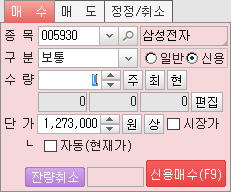
모든 설정은 매수주문 (일반주문)과 동일하나, 매수버튼만 신용매수버튼으로 변경이 됩니다.
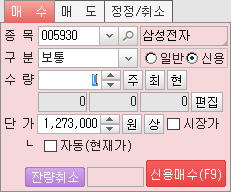
모든 설정은 매수주문 (일반주문)과 동일하나, 매수버튼만 신용매수버튼으로 변경이 됩니다.
매도주문 (일반주문)
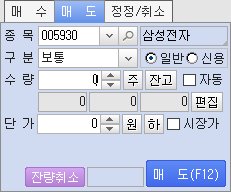
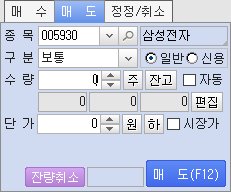
종목, 구분, 단가, 수량/금액편집, 잔량취소는 매수주문 (일반주문)과 동일합니다.
수량
주 클릭시에는 매수주문과 동일합니다.
잔고 클릭시에는 보유잔고가 있는 종목이면 보유잔고가 수량에 입력됩니다.
자동 체크시에는 종목변경 될 때 잔고가 있는 종목이면 자동으로 수량에 잔고가 입력이 됩니다.
주 클릭시에는 매수주문과 동일합니다.
잔고 클릭시에는 보유잔고가 있는 종목이면 보유잔고가 수량에 입력됩니다.
자동 체크시에는 종목변경 될 때 잔고가 있는 종목이면 자동으로 수량에 잔고가 입력이 됩니다.
매도주문 (신용주문)
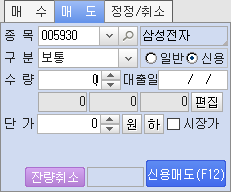
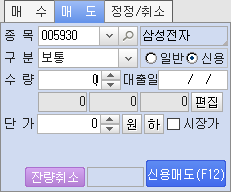
일반매도 주문과 동일하나 몇가지 차이점이 있습니다.
우측/ 하단부 실시간잔고에서 개별, 합산을 선택함에 따라서 개별잔고와 합산잔고로 보여줍니다.
우측/ 하단부 실시간잔고에서 개별, 합산을 선택함에 따라서 개별잔고와 합산잔고로 보여줍니다.
대출일이 추가 됩니다.
대출일은 개별잔고 이면 해당 개별잔고에 대한 대출일이 입력이 됩니다.
합산잔고이면 대출일 부분에는 9999/99/99 형식으로 들어가게 됩니다.
대출일은 개별잔고 이면 해당 개별잔고에 대한 대출일이 입력이 됩니다.
합산잔고이면 대출일 부분에는 9999/99/99 형식으로 들어가게 됩니다.
정정/취소주문
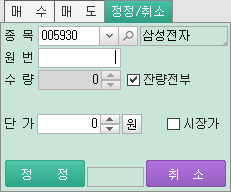
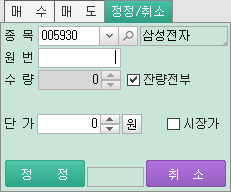
종목을 변경 할 수 있습니다.
원번
원번에는 주문번호가 들어가게 됩니다.
주문번호는 직접입력, 미체결 탭에서 미체결 주문 클릭시, 설정에서 “매수/매도/정정 주문후 원주문 자동입력” 체크 이후에 주문 한 후에 정정 혹은 취소 탭으로 이동시에 바로 입력이 됩니다.
원번에는 주문번호가 들어가게 됩니다.
주문번호는 직접입력, 미체결 탭에서 미체결 주문 클릭시, 설정에서 “매수/매도/정정 주문후 원주문 자동입력” 체크 이후에 주문 한 후에 정정 혹은 취소 탭으로 이동시에 바로 입력이 됩니다.
수량
수량은 잔량전부 체크시에는 수량 변경이 불가능합니다.
잔량전부 체크 해지시에는 주문 수량 범위 내에서 수량 변경이 가능합니다.
수량은 잔량전부 체크시에는 수량 변경이 불가능합니다.
잔량전부 체크 해지시에는 주문 수량 범위 내에서 수량 변경이 가능합니다.
단가
단가는 시장가 체크시에는 입력이 불가능합니다. 시장가 체크시에는 시장가 주문만 발생합니다.
시장가 미체크시에는 입력한 가격으로 변경이 가능합니다.
단가는 시장가 체크시에는 입력이 불가능합니다. 시장가 체크시에는 시장가 주문만 발생합니다.
시장가 미체크시에는 입력한 가격으로 변경이 가능합니다.
거래원/차트/잔고/미체결 영역
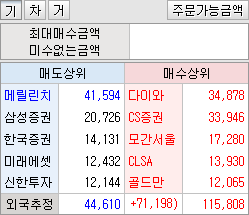
거래원, 차트, 실시간잔고, 미체결 화면입니다.
각 화면들은 설정에 따라서 볼 수 있습니다.
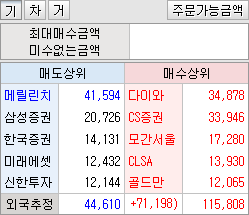
거래원, 차트, 실시간잔고, 미체결 화면입니다.
각 화면들은 설정에 따라서 볼 수 있습니다.
기본 - 거래원, 실시간잔고, 미체결
기본으로 선택시에는 매수, 매도, 정정/취소 탭에 따라서 화면이 변경이 됩니다.
매수 : 거래원, 매도 : 실시간잔고, 정정/취소 : 미체결
 버튼(차트) 클릭시에는 매수, 매도, 정정/취소에 따라서 변경 되지 않고 차트로 고정됩니다.
버튼(차트) 클릭시에는 매수, 매도, 정정/취소에 따라서 변경 되지 않고 차트로 고정됩니다.
 버튼(거래원) 클릭시에는 매수, 매도, 정정/취소에 따라서 변경 되지 않고 거래원으로 고정됩니다.
버튼(거래원) 클릭시에는 매수, 매도, 정정/취소에 따라서 변경 되지 않고 거래원으로 고정됩니다.
기본으로 선택시에는 매수, 매도, 정정/취소 탭에 따라서 화면이 변경이 됩니다.
매수 : 거래원, 매도 : 실시간잔고, 정정/취소 : 미체결
 버튼(차트) 클릭시에는 매수, 매도, 정정/취소에 따라서 변경 되지 않고 차트로 고정됩니다.
버튼(차트) 클릭시에는 매수, 매도, 정정/취소에 따라서 변경 되지 않고 차트로 고정됩니다. 버튼(거래원) 클릭시에는 매수, 매도, 정정/취소에 따라서 변경 되지 않고 거래원으로 고정됩니다.
버튼(거래원) 클릭시에는 매수, 매도, 정정/취소에 따라서 변경 되지 않고 거래원으로 고정됩니다.기본 - 거래원
주문 부분이 매수일 때 거래원이 보입니다.
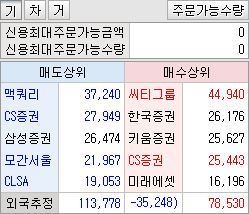
최대매수금액, 미수업는 금액이 표시가 됩니다. 신용으로 변경시에는 신용최대주문가능금액, 신용최대주문가능수량이 표시됩니다.
매도상위, 매수상위, 각 거래원의 값을 더블클릭하면 거래원별 입체분석 화면이 열립니다.
개별거래원을 더블클릭하면 거래원 순간거래량이 열립니다.
외국계 부분을 더블클릭하면 외국계창구 매매수신화면이 열립니다.
주문 부분이 매수일 때 거래원이 보입니다.
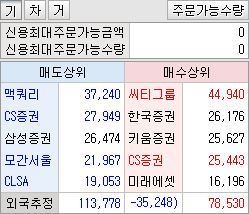
최대매수금액, 미수업는 금액이 표시가 됩니다. 신용으로 변경시에는 신용최대주문가능금액, 신용최대주문가능수량이 표시됩니다.
매도상위, 매수상위, 각 거래원의 값을 더블클릭하면 거래원별 입체분석 화면이 열립니다.
개별거래원을 더블클릭하면 거래원 순간거래량이 열립니다.
외국계 부분을 더블클릭하면 외국계창구 매매수신화면이 열립니다.
기본 - 실시간잔고
주문 부분이 매도일 때 실시간 잔고가 보입니다.
실시간잔고는 잔고를 실시간으로 보여주는 영역입니다.
실시간잔고에서 개별종목 클릭시 종목, 수량이 클릭한 잔고로 변경이 됩니다.
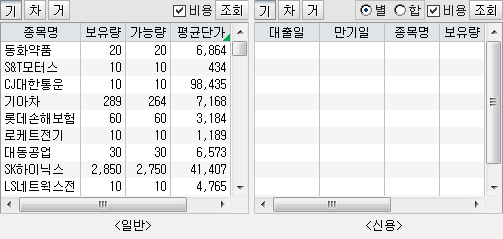
주문 부분이 매도일 때 실시간 잔고가 보입니다.
실시간잔고는 잔고를 실시간으로 보여주는 영역입니다.
실시간잔고에서 개별종목 클릭시 종목, 수량이 클릭한 잔고로 변경이 됩니다.
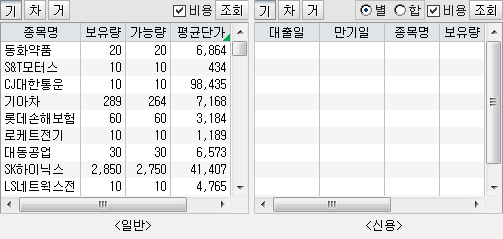
일반, 신용 구분은 주문 부분에서 변경한 값이 실시간 잔고로 연동이 됩니다.
실시간 잔고 부분에서는 신용잔고에 대해서 개별, 합산 잔고 구분만 할 수 있습니다.
실시간 잔고 부분에서는 신용잔고에 대해서 개별, 합산 잔고 구분만 할 수 있습니다.
매매비용
매매비용 체크시 매매비용이 체크 되서 나옵니다.
매매비용 체크시 매매비용이 체크 되서 나옵니다.
조회
조회 버튼 클릭시 재조회가 됩니다.
조회 버튼 클릭시 재조회가 됩니다.
항목
항목은 항목설정으로 추가 제거가 가능합니다.
전체 설정 가능항목 :
(일반) 종목명, 보유량, 주문가능, 매매비용, 평가금액, 평균단가, 현재가, 매입금액, 손익, 수익률
(신용) 대출일, 만기일, 종목명, 보유량, 주문가능, 매매비용, 평가금액, 평균단가, 평가손익, 현재가, 수익률
항목은 항목설정으로 추가 제거가 가능합니다.
전체 설정 가능항목 :
(일반) 종목명, 보유량, 주문가능, 매매비용, 평가금액, 평균단가, 현재가, 매입금액, 손익, 수익률
(신용) 대출일, 만기일, 종목명, 보유량, 주문가능, 매매비용, 평가금액, 평균단가, 평가손익, 현재가, 수익률
기본 - 미체결
실시간 미체결 부분은 미체결 내역을 보여주는 화면입니다.
미체결내역 클릭시 주문번호가 정정주문, 취소주문의 원번에 입력이 됩니다.
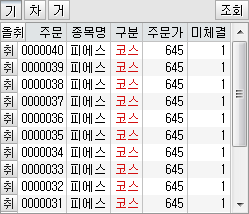
실시간 미체결 부분은 미체결 내역을 보여주는 화면입니다.
미체결내역 클릭시 주문번호가 정정주문, 취소주문의 원번에 입력이 됩니다.
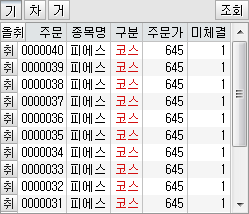
올취 버튼
올취 버튼으로 현재 미체결 된 모든 주문을 취소시킬 수 있습니다.
올취 버튼으로 현재 미체결 된 모든 주문을 취소시킬 수 있습니다.
취 버튼
취 버튼으로 각 그리드 줄에 있는 미체결건에 대해서 각각 취소가 가능합니다.
취 버튼으로 각 그리드 줄에 있는 미체결건에 대해서 각각 취소가 가능합니다.
항목
항목은 항목설정으로 추가 제거가 가능합니다.
전체 설정 가능 항목 : 주문, 종목명, 구분, 주문가, 미체결
항목은 항목설정으로 추가 제거가 가능합니다.
전체 설정 가능 항목 : 주문, 종목명, 구분, 주문가, 미체결
차트

차 버튼 클릭시에는 화면 변경에 따라서 변경되지 않고 항상 차트로 유지 됩니다.

차 버튼 클릭시에는 화면 변경에 따라서 변경되지 않고 항상 차트로 유지 됩니다.
거래원
거 버튼 클릭시에는 화면 변경에 따라서 변경되지 않고 항상 거래원으로 유지 됩니다.
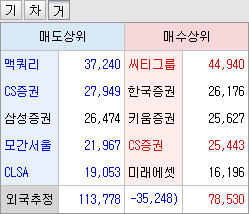
매도상위, 매수상위, 각 거래원의 값을 더블클릭하면 거래원별 입체분석 화면이 열립니다.
개별거래원을 더블클릭하면 거래원 순간거래량이 열립니다.
외국계 부분을 더블클릭하면 외국계창구 매매수신화면이 열립니다.
거 버튼 클릭시에는 화면 변경에 따라서 변경되지 않고 항상 거래원으로 유지 됩니다.
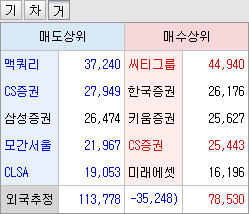
매도상위, 매수상위, 각 거래원의 값을 더블클릭하면 거래원별 입체분석 화면이 열립니다.
개별거래원을 더블클릭하면 거래원 순간거래량이 열립니다.
외국계 부분을 더블클릭하면 외국계창구 매매수신화면이 열립니다.
계좌정보 영역
체결내역, 미체결, 잔고, 잔고/미체결, 예수금, 일지, 거래원에 대해서 볼 수 있습니다.
체결내역, 미체결, 잔고, 잔고/미체결, 예수금, 일지, 거래원에 대해서 볼 수 있습니다.
체결내역
체결내역에 대해서 보여줍니다.
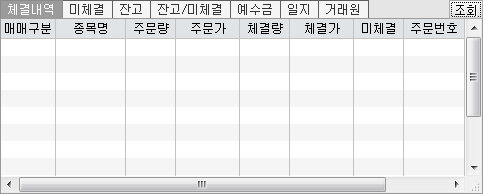
체결내역에 대해서 보여줍니다.
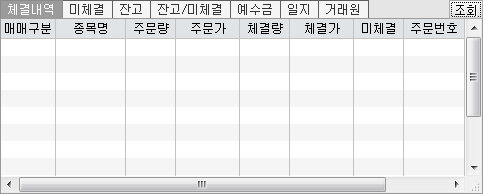
조회 버튼을 눌러서 조회가 가능합니다.
전체 설정 가능 항목 : 매매구분, 종목명, 주문량, 주문가, 체결량, 체결가, 미체결, 주문번호, 원주문
개별 체결내역 클릭시에는 해당 종목으로 종목이 변경 됩니다.
미체결
실시간 미체결 부분은 미체결 내역을 보여주는 화면입니다.
미체결내역 클릭시 주문번호가 정정주문, 취소주문의 원번에 입력이 됩니다.
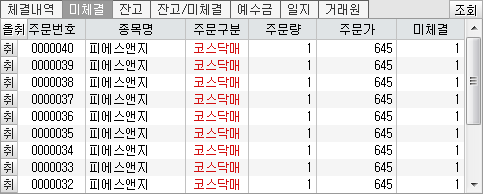
실시간 미체결 부분은 미체결 내역을 보여주는 화면입니다.
미체결내역 클릭시 주문번호가 정정주문, 취소주문의 원번에 입력이 됩니다.
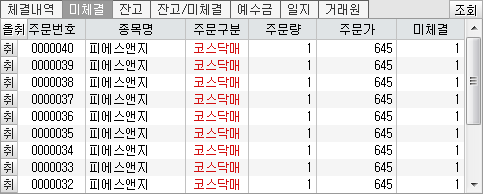
올취 버튼
올취 버튼으로 현재 미체결 된 모든 주문을 취소시킬 수 있습니다.
올취 버튼으로 현재 미체결 된 모든 주문을 취소시킬 수 있습니다.
취 버튼
취 버튼으로 각 그리드 줄에 있는 미체결건에 대해서 각각 취소가 가능합니다.
취 버튼으로 각 그리드 줄에 있는 미체결건에 대해서 각각 취소가 가능합니다.
항목
항목은 항목설정으로 추가 제거가 가능합니다.
전체 설정 가능 항목 : 주문번호, 종목명, 매매구분, 주문량, 주문가, 미체결
항목은 항목설정으로 추가 제거가 가능합니다.
전체 설정 가능 항목 : 주문번호, 종목명, 매매구분, 주문량, 주문가, 미체결
잔고
실시간잔고는 잔고를 실시간으로 보여주는 영역입니다.
실시간잔고에서 개별종목 클릭시 종목, 수량이 클릭한 잔고로 변경이 됩니다.
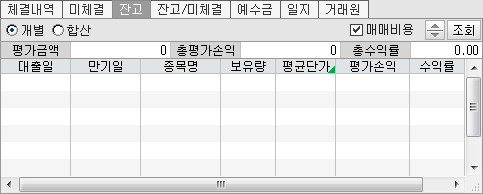
실시간잔고는 잔고를 실시간으로 보여주는 영역입니다.
실시간잔고에서 개별종목 클릭시 종목, 수량이 클릭한 잔고로 변경이 됩니다.
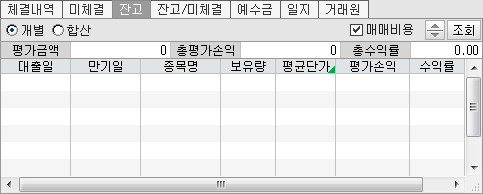
일반, 신용 구분은 주문 부분에서 변경한 값이 실시간 잔고로 연동이 됩니다.
실시간 잔고 부분에서는 신용잔고에 대해서 개별, 합산 잔고 구분만 할 수 있습니다.
실시간 잔고 부분에서는 신용잔고에 대해서 개별, 합산 잔고 구분만 할 수 있습니다.
매매비용
매매비용 체크시 매매비용이 체크 돼서 나옵니다.
매매비용 체크시 매매비용이 체크 돼서 나옵니다.
확대축소 버튼
확대축소버튼으로 총평가금액, 총평가손익, 총수익률 부분을 보이고 안보이게 할 수 있습니다.
확대축소버튼으로 총평가금액, 총평가손익, 총수익률 부분을 보이고 안보이게 할 수 있습니다.
조회
조회 버튼 클릭시 재조회가 됩니다.
조회 버튼 클릭시 재조회가 됩니다.
항목
항목은 항목설정으로 추가 제거가 가능합니다.
전체 설정 가능항목 :
(일반) 종목명, 보유량, 주문가능, 매매비용, 평가금액, 평균단가, 현재가, 매입금액, 평가손익, 수익률
(신용) 대출일, 만기일, 종목명, 보유량, 주문가능, 매매비용, 평가금액, 평균단가, 평가손익, 현재가, 수익률
항목은 항목설정으로 추가 제거가 가능합니다.
전체 설정 가능항목 :
(일반) 종목명, 보유량, 주문가능, 매매비용, 평가금액, 평균단가, 현재가, 매입금액, 평가손익, 수익률
(신용) 대출일, 만기일, 종목명, 보유량, 주문가능, 매매비용, 평가금액, 평균단가, 평가손익, 현재가, 수익률
잔고/미체결
잔고/미체결 탭은 실시간잔고와, 실시간미체결을 같이 보여줍니다.
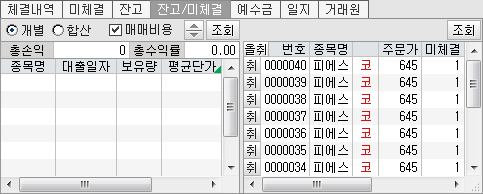
잔고/미체결 탭은 실시간잔고와, 실시간미체결을 같이 보여줍니다.
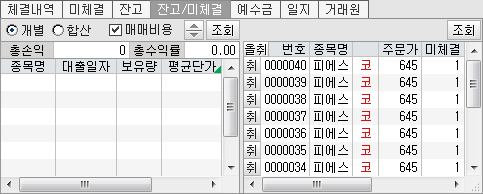
잔고
실시간잔고는 잔고를 실시간으로 보여주는 영역입니다.
실시간잔고에서 개별종목 클릭시 종목, 수량이 클릭한 잔고로 변경이 됩니다.
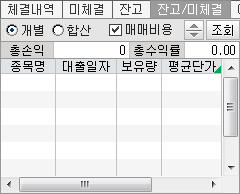
실시간잔고는 잔고를 실시간으로 보여주는 영역입니다.
실시간잔고에서 개별종목 클릭시 종목, 수량이 클릭한 잔고로 변경이 됩니다.
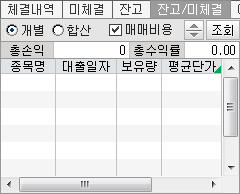
일반, 신용 구분은 주문 부분에서 변경한 값이 실시간 잔고로 연동이 됩니다.
실시간 잔고 부분에서는 신용잔고에 대해서 개별, 합산 잔고 구분만 할 수 있습니다.
실시간 잔고 부분에서는 신용잔고에 대해서 개별, 합산 잔고 구분만 할 수 있습니다.
매매비용
매매비용 체크시 매매비용이 체크 되서 나옵니다.
매매비용 체크시 매매비용이 체크 되서 나옵니다.
확대축소 버튼
확대축소버튼으로 총평가금액, 총평가손익, 총수익률 부분을 보이고 안보이게 할 수 있습니다.
확대축소버튼으로 총평가금액, 총평가손익, 총수익률 부분을 보이고 안보이게 할 수 있습니다.
조회
조회 버튼 클릭시 재조회가 됩니다.
조회 버튼 클릭시 재조회가 됩니다.
항목
항목은 항목설정으로 추가 제거가 가능합니다.
전체 설정 가능항목 :
(일반) 종목명, 보유량, 주문가능, 매매비용, 평가금액, 평균단가, 현재가, 매입금액, 평가손익, 수익률
(신용) 대출일, 만기일, 종목명, 보유량, 주문가능, 매매비용, 평가금액, 평균단가, 평가손익, 현재가, 수익률
항목은 항목설정으로 추가 제거가 가능합니다.
전체 설정 가능항목 :
(일반) 종목명, 보유량, 주문가능, 매매비용, 평가금액, 평균단가, 현재가, 매입금액, 평가손익, 수익률
(신용) 대출일, 만기일, 종목명, 보유량, 주문가능, 매매비용, 평가금액, 평균단가, 평가손익, 현재가, 수익률
실시간미체결
실시간 미체결 부분은 미체결 내역을 보여주는 화면입니다.
미체결내역 클릭시 주문번호가 정정주문, 취소주문의 원번에 입력이 됩니다.
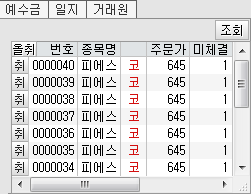
실시간 미체결 부분은 미체결 내역을 보여주는 화면입니다.
미체결내역 클릭시 주문번호가 정정주문, 취소주문의 원번에 입력이 됩니다.
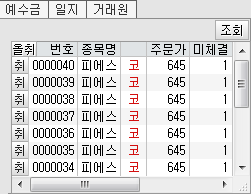
올취 버튼
올취 버튼으로 현재 미체결 된 모든 주문을 취소시킬 수 있습니다.
올취 버튼으로 현재 미체결 된 모든 주문을 취소시킬 수 있습니다.
취 버튼
취 버튼으로 각 그리드 줄에 있는 미체결건에 대해서 각각 취소가 가능합니다.
취 버튼으로 각 그리드 줄에 있는 미체결건에 대해서 각각 취소가 가능합니다.
항목
항목은 항목설정으로 추가 제거가 가능합니다.
전체 설정 가능 항목 : 주문번호, 종목명, 주문가, 미체결
항목은 항목설정으로 추가 제거가 가능합니다.
전체 설정 가능 항목 : 주문번호, 종목명, 주문가, 미체결
예수금
예수금은 아래 그림과 같이 예수금 항목을 보여줍니다.
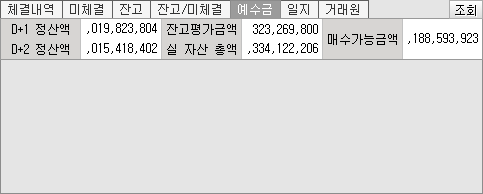
예수금은 아래 그림과 같이 예수금 항목을 보여줍니다.
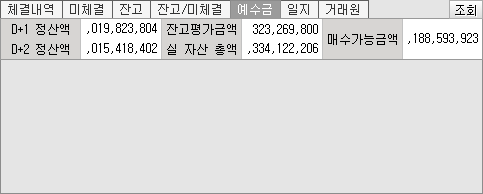
일지
매매일지 화면은 화면과 동일하게 구성이 됩니다.
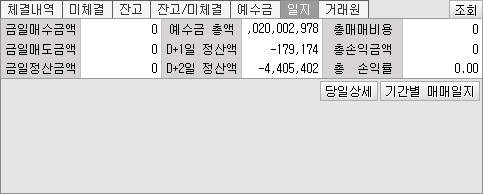
매매일지 화면은 화면과 동일하게 구성이 됩니다.
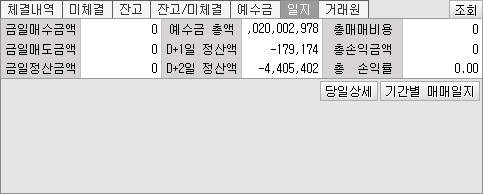
당일상세 : [0612] 당일매매일지 화면이 열립니다.
기간별 매매일지 : [0613] 기간별 매매일지화면이 열립니다.
거래원
거래원은 시간대별 체결내역과 거래원화면이 보여주는 화면입니다.
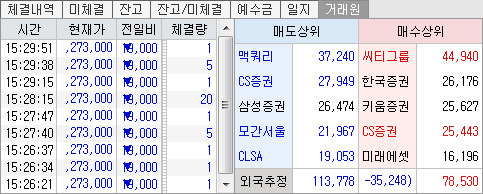
거래원은 시간대별 체결내역과 거래원화면이 보여주는 화면입니다.
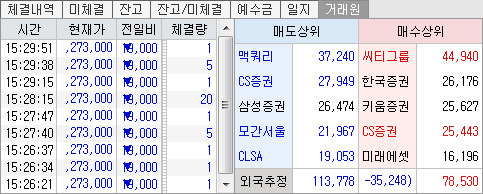
시간대별체결
시간대별 체결은 시간별로 체결이 일어난 내역을 보여주는 화면입니다.
화면은 아래 그림과 같습니다.
전체 설정 가능한 항목 : 시간, 현재가, 전일대비, 체결량, 거래량, 체결량 이퀄라이저, 체결강도, 누적거래금액, 프로그램(순매수)
시간대별 체결은 시간별로 체결이 일어난 내역을 보여주는 화면입니다.
화면은 아래 그림과 같습니다.
전체 설정 가능한 항목 : 시간, 현재가, 전일대비, 체결량, 거래량, 체결량 이퀄라이저, 체결강도, 누적거래금액, 프로그램(순매수)
거래원
매도상위, 매수상위, 각 거래원의 값을 더블클릭하면 [0210] 거래원별 입체분석 화면이 열립니다.
개별거래원을 더블클릭하면 [0240] 종목별 거래원 실시간 매매현황이 열립니다.
외국계 부분을 더블클릭하면 [0217] 외국계창구 매매수신화면이 열립니다.
매도상위, 매수상위, 각 거래원의 값을 더블클릭하면 [0210] 거래원별 입체분석 화면이 열립니다.
개별거래원을 더블클릭하면 [0240] 종목별 거래원 실시간 매매현황이 열립니다.
외국계 부분을 더블클릭하면 [0217] 외국계창구 매매수신화면이 열립니다.
용어설명
IOC : Immediate Or Cancel
즉시 주문 체결된 수량 이외의 남은 수량은 주문을 자동으로 취소하는 방식
즉시 주문 체결된 수량 이외의 남은 수량은 주문을 자동으로 취소하는 방식
FOK : Fill or Kill
주문한 수량 전체가 즉시 체결되지 않으면 주문한 수량 전체를 자동 취소하는 방식
주문한 수량 전체가 즉시 체결되지 않으면 주문한 수량 전체를 자동 취소하는 방식